V kapitole jsou popsány různé postupy práce, které doporučujeme, případně jsou jedině možné, pro vybraný okruh činností v KISKAN. Pro většinu činností bude stačit popis uvedený v uživatelské příručce. Ovšem existují postupy, které nemusí být z uživatelské příručky jasně patrné nebo jsou pro práci se systémem zásadní. Objasnit právě tyto postupy je smyslem následujícího textu.
Rovněž je možné, že postupy zde uvedené poslouží jako inspirace pro řešení problému při používání KISKAN nebo k odkrývání některých na první pohled ne zcela jasných vazeb a souvislostí mezi jednotlivými funkcemi KISKAN.
V kapitole jsou popsány následující postupy:
•Převod stávajících MS Word dokumentů do KISKAN
•Vytváření nebo úprava dokumentu KP kopírováním
•Vytváření nebo úprava opatření kopírováním
•Definování přenosových dávek účelovými dokumenty
•Týmová práce při tvorbě dokumentu
•Získávání údajů za pomoci dotazu
•Převod přehledů do tabulky MS Excel
•Vkládání datových objektů do mapového zobrazení
•Přechod ze starší verze KISKAN na novou verzi KISKAN
Nyní jednotlivé postupy pdrobněji.
Převod stávajících MS Word dokumentů do KISKAN
Pokud máte již zpracován plán krizového plánu a máte jej uložen ve formátu doc programu MS Word, je možné použít poloautomatický převod dokumentu do KISKAN za pomoci clipboardu.
1.Vytvořit nový dokument v KISKAN pomocí volby ![]() z voleb hlavních ikon a použít přitom šablonu Dokument bez osnovy.
z voleb hlavních ikon a použít přitom šablonu Dokument bez osnovy.
2.Zadat do vytvořeného dokumentu strukturu podle dokumentu v MS Word.
3.Otevřít stávající dokument a označit pomocí klávesy Shift a šipek nahoru a dolů text první kapitoly a stisknout Ctrl-C.
4.Přepnout se na první kapitolu v dokumentu KISKAN a zvolit Detail.
5.Stisknout Ctrl-V a obsah z clipboardu se přenese do pole Popis kapitoly.
6.Kroky 3 až 5 opakovat pro všechny kapitoly dokumentu.Po přenesení původního dokumentu do dokumentu KISKAN je dokument složen pouze z textových údajů. Je proto nutné postupně převést co nejvíce textové části do datové oblasti, tak, aby se dalo využít výhod systému KISKAN v oblasti integrity dat.
Pro přenos uvedeným způsobem platí následující omezení:
•Do textové části dokumentu KISKAN nelze vkládat obrázky.
•Do textové části dokumentu KISKAN lze vkládat tabulky, ale tyto tabulky lze pouze prohlížet, ale nelze je opravovat.
Vytváření nebo úprava dokumentu KP kopírováním
Pokud je potřeba přenést údaje z jednoho dokumentu do druhého je možné použít následující postup:
1.Otevřít dokument KISKAN ze kterého se mají kopírovat údaje.
2.Zvolit kapitolu která se má kopírovat klapnutím na levé tlačítko myši v okamžiku, kdy ukazovátko myši je na požadované kapitole nebo pomocí šipek.
3.Stisknout Ctrl-C.
4.Otevřít dokument KISKAN, do kterého se mají údaje zkopírovat.
5.Zvolit pomoci myší nebo šipek kapitolu, ke které se má vybraný text připojit .
6.Stisknout Ctrl-V.
Po provedení tohoto postupu se přenesou i všechny podkapitoly ze zdrojového dokumentu. Při kopírování se do nového dokumentu kopírují vždy všechny textové údaje. Pro datové údaje se kopírují pouze odkazy, takže kopírováním nové datové údaje nevznikají.
Kopírovat dokumenty je možné i z cizího uzlu. Potom je ovšem dokument vázán na datové údaje z cizího uzlu. Je zakázáno kopírovat dokumenty vzájemně mezi cizími uzly.
Vytváření nebo úprava opatření kopírováním
Pokud je potřeba přenést údaje z jednoho opatření do druhého je možné použít následující postup:
1.Otevřít opatření pomoci volby stromová struktura opatření, ze kterého se mají kopírovat údaje.
2.Zvolit složku opatření nebo úkol, který se má kopírovat klapnutím na levé tlačítko myši v okamžiku, kdy ukazovátko myši je na požadované složce či úkolu, nebo za pomoci šípek.
3.Stisknout Ctrl-C.
4.Otevřít opatření, do kterého se mají údaje zkopírovat.
5.Zvolit pomoci myší nebo šipek složku, ke které se má vybraná složka nebo úkol připojit.
6.Stisknout Ctrl-V.
Po provedení tohoto postupu se přenesou i všechny podsložky ze zdrojového opatření. Pokud přenášíte pouze jeden úkol, je možné si stoupnout i na úkol, za který se má kopírovaný úkol přenést. Při kopírování se kopíruje struktura opatření a požadavky. Názvy zůstávají stejné ale mění se identifikátory. Při kopírování nedochází ke vzniku nových zdrojů, při kopírování se přenáší pouze reference na zdroje. Kopírovat opatření je možné i z cizího uzlu. V takovém případě se použijí reference na zdroje z cizího uzlu. Přenést zdroj do vlastního uzlu je možné pouze tak, že se v úkolu u zdroje opraví jakýkoliv údaj. Tím se provede přenos sil a prostředků do vlastního uzlu.
Místo volby stromová struktura opatření je možné pro kopírování použít i volbu přehled opatření, a to jak pro volbu zdrojového tak i cílového opatření. Tak lze založit celé nové opatření na základě jiného opatření.
Kopírování výše uvedeným způsobem lze provést i na postupech pro řešení mimořádných událostí. Tím lze například zajistit aktualizaci plánovaného opatření na základě simulativního řešení události.
Je zakázáno kopírovat vzájemně mezi cizími uzly.
Definování přenosových dávek účelovými dokumenty
Možnost pružně definovat strukturu dokumentu a přiřazovat k ní různé typy datových objektů je možné využít pro definování obsahu přenosové dávky. Tím je možné mezi dvěma uzly přenášet pouze nezbytně nutný objem dat. Systém KISKAN zabezpečí, aby v přenosové dávce byla pouze ta data, která jsou nutná pro zobrazení dokumentu na straně cílového uzlu. Z dokumentu je možné exportovat i jednotlivou kapitolu. Následující postup je možné využít pro vytvoření takové dávky.
1.Vytvořit dokument KISKAN, který bude mít pouze takové údaje, které je nutné přenášet. K tomu je možné využít například funkci kopírování dokumentu.
2.Zvolit volbu Přenos dat ![]() z voleb hlavních ikon.
z voleb hlavních ikon.
3.Vybrat Export a zvolit Další.
4.Vybrat Export podle dokumentu nebo kapitoly krizového plánu a zvolit Další
5.Vybrat uzel a zpracovatele a zvolit Další.
6.Vybrat název a verzi dokumentu a zvolit Další.
7.Vybrat buď celý dokument nebo zvolit kapitolu a zvolit Další.
8.Přeskočit výběr zabezpečení volbou Další.
9.Zvolit Vyhledat.
10.Zvolit jméno a typ přenosového souboru a zvolit Uložit.
11.Zvolit Dokončit.
Na straně cílového uzlu se pak použije volba Přenos dat a Import.
Týmová práce při tvorbě dokumentu
Tím že je dokument v databázi KISKAN rozložen na jednotlivé kapitoly, je možné rozdělit práci na komplexním dokumentu na části a ty potom svěřit jednotlivým členům týmu. Je možné si představit zhruba následující strategie:
1.Budování jednoho dokumentu jedním týmem. V tomto případě je možné stanovit odpovědnosti za jednotlivé kapitoly na jednotlivé pracovníky, kteří můžou požadované kapitoly zpracovávat přímo do tohoto dokumentu.
2.Budování jednoho dokumentu více zpracovateli (týmy) v rámci jednoho uzlu. V tomto případě je možné stanovit strukturu dokumentu hlavního zpracovatele. Podřízené týmy si pomoci kopírování převezmou plánovanou strukturu dokumentu. Po jeho vyplnění opět mechanizmem kopírování jej předají zpět do hlavního dokumentu.
3.Budování jednoho dokumentu více zpracovateli z více uzlů. Postup je stejný jako v předchozím bodě s tím, že před kopírováním dokumentů musí proběhnout aktualizace údajů mezi uzly za pomoci přenosů dat.
Při vytváření dokumentů v rámci jednoho uzlu získá tým díky systému KISKAN možnost využívat společnou datovou základnu a tím budou vzniklé dokumenty datově konzistentní.
Pro stanovení postupu tvorby dokumentu a stanovení termínů a odpovědností za jeho jednotlivé části je možné s výhodou využít vlastnosti opatření. Je proto vhodné pro tvorbu dokumentu zavést specializované opatření, ve kterém budou tyto charakteristiky evidovány.
Získávání údajů pomoci vyhledání
Tento postup získávání dat je nejvhodnější pro uživatele, kteří nejsou speciálně seznámení s funkcemi KISKAN a kteří potřebují rychle najít požadovanou informaci v oblasti krizového plánování nebo řešení krizových situací. Pro tyto účely je v KISKAN k dispozici v hlavním menu volba Vyhledat.
V následujícím postupu uvedeme příklad získání odpovědi na otázku: Jaké telekomunikační prostředky mám naplánované pro řešení krizové situace, kdy a kolik jich bude potřebovat ?
1.V hlavním menu otevřít volbu Vyhledat.
2.Zvolit Opatření.
3.Zvolit Prostředky.
4.V rozbalovacím prvku Typ prostředku vybrat Telekomunikační prostředky a stisknout Dokončit.
Pokud použijete výše uvedený postup na příkladovou databázi, měli byste získat přehled podobný tomuto:
Ukázka obrazovky
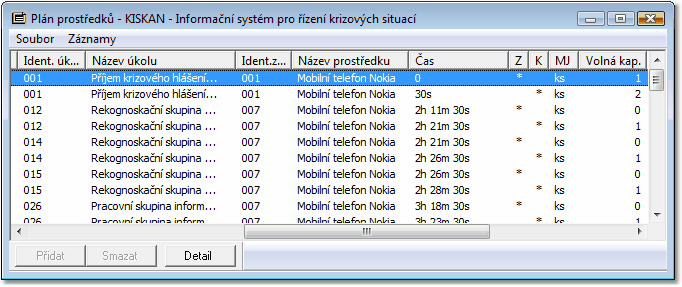
Převod přehledů do tabulky MS Excel
Všechny tabulkově uspořádané údaje v systému KISKAN je možné převést jednoduchým způsobem do tabulkového procesoru MS Excel. Postup je následující:
1.Otevřít požadovaný přehled.
2.Upravit přehled ukrytím nepotřebných sloupců nebo volbou vhodného třídění.
3.Z horního menu v okně přehledu zvolit Soubor a pak volbu Export do MS Excel.
Převod je možný pouze v případě, že máte nainstalován MS Excel a to minimálně verzi 97.
Vkládání datových objektů do mapového zobrazení
Podpora pro zobrazování datových objektů spočívá v uložení grafických souřadnic datového objektu do databáze spolu s datovým objektem. Tak je možné ukazovat datové objekty na mapových podkladech, případně vytvářet geografické výstupy ze systému KISKAN do jiných geografických systémů. Pro ilustraci následuje postup, kterým uložíte geografické souřadnice sídla organizace do databáze.
1.Zvolit Zadání a zobrazení datových objektů v mapě ve volbě ![]() v hlavních ikonách.
v hlavních ikonách.
2.Zvolit Další.
3.Zvolit Dokončit.
4.Zvolit volbu ![]() Kresli bod.
Kresli bod.
5.Ukazovátkem myši najet na požadovanou polohu sídla organizace v mapě a stisknout levé tlačítko na myši.
6.Na formuláři Přiřazení dat v mapě zvolit Další.
7.Zvolit Další.
8.Na seznamu organizací, které ještě nemají přiřazeny grafické souřadnice vybrat požadovanou organizaci.
9.Zvolit Dokončit.
Pro opětovné zobrazení sídla v mapě zvolte Zadání a zobrazení datových objektů v mapě ve volbě ![]() v hlavních ikonách. Na prvním formuláři zvolte Výběr typů a barvy datových objektů pro zobrazení v mapě a zaškrtněte volbu Organizace. Pokračujte pomocí voleb Další až k volbě Dokončit.
v hlavních ikonách. Na prvním formuláři zvolte Výběr typů a barvy datových objektů pro zobrazení v mapě a zaškrtněte volbu Organizace. Pokračujte pomocí voleb Další až k volbě Dokončit.
Doporučujeme, zvlášť v situaci lokálního provozu, používat export dat pro zálohování dat. Pro tuto operaci použijte následující postup.
1.Zvolit volbu Přenos dat ![]() z voleb hlavních ikon.
z voleb hlavních ikon.
2.Vybrat Export a zvolit Další.
3.Vybrat Export celé databáze a zvolit Další
4.Přeskočit výběr zabezpečení volbou Další.
5.Zvolit Vyhledat.
6.Zvolit jméno a typ záložního souboru a zvolit Uložit.
7.Zvolit Dokončit.
Takto vytvořený soubor je nutné umístit na fyzicky jiné paměťové médium, např. na jiný harddisk, než je uložena primární databáze systému KISKAN.
V případě poškození KISKAN nebo ztráty dat je možné postupovat následujícím způsobem, samozřejmě za předpokladu, že máte provedenu zálohu dat v záložním souboru.
1.Z instalačního CD znovu nainstalovat systém KISKAN a spustit jej.
2.Zvolit volbu Přenos dat ![]() z voleb hlavních ikon.
z voleb hlavních ikon.
3.Vybrat Import dat a zvolit Další.
4.Zvolit Vyhledat.
5.Najít záložní soubor a zvolit Otevřít.
6.Zaškrtnout pole Úplná obnova dat ze zálohy celé databáze.
7.Zvolit Dokončit.
8.V hlavním menu Nástroje zvolit volbu Přepočítat všechny plány
Přechod ze starší verze KISKAN na novou verzi KISKAN
Při každé aktualizaci databázového programu se objevuje problém přenosu dat za staré verze do nové. KISKAN je navržen tak, aby vždy nová verze byla schopna převzít údaje původní verze z předem připraveného záložního souboru. Postup přechodu na novou verzi je následující:
1.Spustit původní verzi KISKAN
2.Provést zálohování dat.
3.Nainstalovat novou verzi KISKAN. Novou verzi je potřeba nainstalovat do jiného adresáře, než je původní verze KISKAN.
4.Provést obnovu dat.